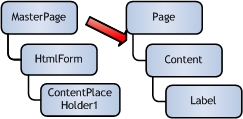Lè w ap eseye louvri yon èd memwa lòd, Windows itilizatè ka rankontre yon erè kòmanse aplikasyon an. Sitiyasyon sa a se pa byen estanda, se konsa menm itilizatè ki gen eksperyans pa ka imedyatman jwenn sa ki lakòz ensidan li yo. Nan atik sa a, nou pral analize sa ki te ka lakòz pwoblèm sa a parèt epi di w kouman retabli cmd nan travay.
Kòz erè cmd.exe
Yon fenèt ak yon erè ka parèt akòz plizyè rezon, kèk nan yo ki se ordinèr ak fasil fiks yo. Sa yo se erè ki te fèt apre yon are kòrèk, yon aktyalizasyon sistèm, yon atak viris, ak antivirus a fonksyone mal. Ka ki pi ra yo se moun nan lanati epi li pa posib yo gwoup yo.
Next, nou pral konnen ki jan yo rezoud pwoblèm lan nan kouri cmd.exe, ki soti nan metòd senp yo menm ki konplèks.
Nou rekòmande kont Téléchargez dosye cmd.exe a sou entènèt la. A vas majorite nan dosye sa yo enfekte ak yon viris epi yo ka mal sistèm nan fonksyone!
Metòd 1: Chanje Kont
Sitiyasyon ki pi senp lan kote yon itilizatè pa ka kouri yon aplikasyon ègzèkutabl se dwa itilizatè limite. Sa a aplike nan kont estanda ki ka configuré pa administratè a. Des nòmal pa gen aksè konplè a PC a ak lansman de nenpòt ki aplikasyon pou, ki gen ladan cmd, ka bloke pou yo.
Si w ap itilize yon PC lakay, mande itilizatè a ak yon kont administratè yo ki pèmèt kont ou nan kouri cmd. Oswa, si ou gen aksè a tout Des kreye sou òdinatè a, ouvri sesyon an kòm yon administratè. Itilizatè PC Travay yo ta dwe kontakte administratè sistèm lan ak kesyon sa a.

Li tou:
Ki jan yo chanje byen vit ant kont nan Windows 10. t
Ki jan yo chanje otorizasyon kont nan Windows 10.
Ki jan yo efase yon kont nan Windows 7 oswa Windows 10
Metòd 2: Demaraj Netwayaj
Asire w ke ou browse lis la demaraj. Petèt gen pwogram ki pa ta dwe kòmanse. Anplis de sa, ou ka eseye fèmen nan Manadjè Objektif Travay la aplikasyon pou kouri ak apre chak fwa louvri liy lan lòd. Sepandan, li se imedyatman vo anyen ke metòd sa a pa toujou ede.

Gade tou: Ki jan yo louvri demaraj nan Windows XP, Windows 7, fenèt 8, Windows 10
Metòd 3: Gid NVIDIA GeForce Experience
Dapre revizyon itilizatè, pafwa lojisyèl adisyonèl pou kat grafik NVIDIA, GeForce Experience, te lakòz pwoblèm nan. Nan sèten ka, pwoblèm nan pèsiste menm apre yon konplè (pa supèrfisyèl) réinstallation. Sa a se pa yon pwogram obligatwa, se konsa anpil divinò ka byen fasil debarase m de li.

Plis: Ki jan yo retire NVIDIA GeForce Eksperyans
Metòd 4: Mete ajou chofè yo
Kòrèkman k ap travay chofè yo se yon lòt, kwake pa pi evidan an, rezon ki fè. Erè a cmd ka ki te koze pa lojisyèl pwoblèm nan aparèy diferan. Premyèman, mete ajou chofè a videyo.
Byen souvan, eleman nan pwoblèm nan chofè a NVIDIA kontribye nan erè a, se konsa itilizatè a bezwen fè yon retire konplè, ak Lè sa a, yon enstalasyon pwòp.

Li plis: Ki jan yo réinstaller chofè a kat videyo
Si sa pa ede, ou ta dwe mete yon lòt lojisyèl an ajou.
Plis detay:
Pwogram pou mete ajou chofè yo
Ki jan yo mete chofè sou PC
Metòd 5: Mete ajou bibliyotèk Microsoft
Windows gen dosye, bibliyotèk, ak sèvis piblik ki ap aktivman itilize pa sistèm nan epi yo ka, pou plizyè rezon, afekte echèk la nan liy lan lòd. Men sa yo enkli DirectX, .NET Framework, Microsoft Visual C ++.
Mete ajou dosye sa yo manyèlman lè l sèvi avèk ofisyèl sit entènèt la Microsoft. Pa telechaje dosye sa yo nan resous twazyèm pati, tankou gen yon gwo pwobabilite pou enstale yon viris nan sistèm lan.
Plis detay:
Ki jan yo mete DirectX
Ki jan yo mete .NET chapant lan
Download Microsoft vizyèl C ++
Metòd 6: Fè enspeksyon PC ou pou viris yo
Viris ak lòt malveyan k ap antre nan òdinatè itilizatè a ka byen fasil bloke aksè nan liy lan lòd. Se konsa, yo konplike itilizatè a fè travay ki gen rapò ak restorasyon nan eksplwatasyon an. Ou pral bezwen fè yon eskanè konplè nan tout seksyon nan PC a. Sèvi ak antivirus enstale oswa eskanè pou sa a.

Gade tou: Goumen kont viris òdinatè
Metòd 7: Tcheke Dosye Sistèm
Lòd la ki bezwen kouri nan cmd responsab pou verifikasyon sa yo. Depi sa a se pa posib nan mòd nòmal, metòd altènatif yo ta dwe itilize.
Anvan w tcheke, asire w ke sèvis la ap kouri Enstalatè Windows Installer.
- Klike Genyen + r ak antre nan lòd la:
services.msc - Jwenn yon sèvis Enstalatè Windows Installerklike sou RMB epi louvri "Pwopriyete".
- Bay yon eta - "Kouri", kòmanse kalite - "Manyèlman".


Mòd san danje
- Bòt nan mòd san danje.
Li plis: Kouman antre nan mòd an sekirite sou Windows XP, fenèt 8 oswa Windows 10
- Eseye louvri yon èd memwa lòd. Si li te kòmanse, antre nan lòd la
sfc / scannow - Twouve konpozan domaje yo pral retabli, ou jis gen rdemare nan mòd nòmal epi tcheke cmd.exe nan travay.

Sistèm Recovery Anviwònman
Si nan mòd sekirite cmd toujou pa kòmanse, ou ta dwe fè sa a soti nan mòd rekiperasyon an. Lè l sèvi avèk yon demaraj kondwi flash USB oswa ki gen kapasite, kòmanse PC a.
- Rakoursi pou laprès Shift + F10 kouri cmd.
Altènatif opsyon. Nan tout vèsyon modèn nan eksplwatasyon an, li louvri menm jan an - pa klike sou lyen an Sistèm Renmèt nan kwen gòch la.

Nan Windows 7, chwazi Liy lòd.

Nan Windows 10, klike sou "Depanaj".

Lè sa a, - Opsyon avanse.

Nan lis la, chwazi Liy lòd.
- Konsekans ekri kòmandman sa yo:
diskpartLanse DISKPART aplikasyon an kondwi difisil.

lis ki gen kapasiteLis kondui. Si ou gen yon HDD ak yon patisyon sèl, opinyon lòd pa obligatwa.

chwazi ki gen kapasite X.X - nimewo ki gen kapasite. Ou ka detèmine ki kondwi se kondwi nan sistèm nan anviwònman an rekiperasyon pa gwosè. Ekip la chwazi yon volim espesifik pou plis travay avèk li.

detay ki gen kapasiteMontre detay sou Partitions yo nan kondwi a difisil ak lèt yo.

Detèmine lèt la nan patisyon an sistèm, tankou nan ka a anvan, pa gwosè. Sa nesesè paske lèt la kondwi isit la ak nan Windows ka diferan. Lè sa a, antre nan:
sòtiFini travay ak sèvis piblik la DISKPART.
- Antre:
sfc / scannow / OFFBOOTDIR = X: / OFFWINDIR = X: fenètX - Lèt la nan patisyon an sistèm.



Si, dapre rezilta yo nan eskanè a, Windows pa t 'kapab detekte vyolasyon entegrite, ale nan konsèy kap vini yo rezoud pwoblèm nan.
Metòd 8: Netwaye Windows soti nan fatra
Nan kèk ka, tanporè ak lòt dosye ka afekte pèfòmans nan tout sistèm lan. Pi souvan sa konsène operasyon rejis la - fonksyònman kòrèk li genyen nan ensidan yon pwoblèm liy lòd. Pwoblèm ak rejis la ka rive apre retire move nan pwogram ki itilize cmd.exe nan travay yo.
Sèvi ak bati-an oswa twazyèm-pati debri netwaye zouti.

Li plis: Ki jan yo netwaye Windows soti nan fatra
Peye atansyon espesyal pou netwaye rejis la. Pa bliye fè sovgad.
Plis detay:
Top Netwayaj Rejis
Netwayaj rejis la lè l sèvi avèk CCleaner
Reparasyon Rejis nan Windows 7
Metòd 9: Enfim oswa Retire Antivirus
Metòd sa a, nan premye gade, konplètman lekontrer youn nan yo menm ki anvan yo. An reyalite, antiviruses souvan vin kòz erè demaraj cmd. Sa a se espesyalman komen pou itilizatè yo nan defansè gratis. Si ou gen mefyans ke li se antivirus la ki vyole estabilite a nan tout sistèm lan, enfim li.
Si pwoblèm nan toujou apre yo fin debranche, li fè sans pou désinstaller pwogram lan. Nou pa rekòmande pou fè sa selon estanda a (nan "Ajoute oswa retire Pwogram yo"), jan kèk dosye ka rete yo e yo kontinye entèfere ak Windows. Fè yon retire konplè, de preferans nan mòd san danje.
Li plis: Kouman antre nan mòd an sekirite sou Windows XP, fenèt 8 oswa Windows 10
Sit nou an deja genyen enstriksyon pou retire konplè antiviris popilè nan yon PC.

Li plis: Retire antivirus nan yon òdinatè
Metòd 10: Verifye enstalasyon dènye nouvèl sou sistèm lan
Ki dènye nouvèl enfim oswa engredyan enstale nan kèk ka pwovoke operasyon enstab nan sistèm lan. Asire w ke eksplwatasyon yo kòrèkteman enstale dènye nouvèl yo.

Byen bonè nou te pale de mete ajou vèsyon diferan nan Windows. Ou ka li atik yo sou sa a nan lyen ki anba yo.
Plis detay:
Ki jan yo mete ajou Windows XP, Windows 8, Windows 10
Ki jan yo pèmèt dènye otomatik nan Windows 7
Manyèl aktyalizasyon nan Windows 7
Si sistèm lan refize mete ajou, nou rekòmande pou w familyarize w ak rekòmandasyon yo ki rezoud pwoblèm sa a.
Li plis: Ki sa ki fè si dènye yo pa enstale sou Windows
Metòd 11: Sistèm Renmèt
Li posib ke move enstalasyon / retire nan lojisyèl oswa itilizatè aksyon dirèkteman oswa endirèkteman afekte lansman de liy lan lòd. Fason ki pi fasil se eseye woule tounen eta a nan sistèm nan moman sa a lè tout bagay te travay amann. Chwazi yon pwen rekiperasyon, nan moman sa a nan kreyasyon ki dènye dènye yo oswa lòt aksyon yo pa te fèt, nan opinyon ou a, ki pwovoke pwoblèm nan.

Li plis: Kouman retabli Windows XP, Windows 8
Retabli lòt vèsyon nan Windows, enstriksyon yo pou restore Win 8 yo tou apwopriye, depi prensip la nan operasyon nan sa yo OS se pa fondamantalman diferan.
Metòd 12: reenstale OS la
Yon desizyon radikal ki ta dwe sèlman rekoumanse nan nan sitiyasyon kote tout lòt konsèy pa te ede. Sou sit nou an ou ka jwenn yon atik ki konbine enstalasyon diferan vèsyon nan Windows.
Tanpri note ke ou ka réinstaller li nan de fason:
- Mizajou: enstale Windows ak ekonomize dosye, anviwònman ak aplikasyon pou - Nan ka sa a, tout dosye ou yo pral sove nan folder nan Windows.old epi ou pral gen ekstrè yo soti nan gen jan sa nesesè, ak Lè sa a, efase résidus nesesè.
- Custom: sèlman enstale Windows - fòma patisyon an tout sistèm, ki gen ladan dosye itilizatè. Lè w ap chwazi metòd sa a, asire w ke tout dosye itilizatè ou yo sere swa sou yon lòt disk (patisyon), oswa ou pa bezwen yo.
Li plis: Ki jan yo efase folder nan Windows.old

Li plis: Ki jan yo réinstaller Windows
Nou revize fason ki pi komen yo rezoud pwoblèm nan erè demaraj cmd.exe. Nan pifò ka yo, yo ta dwe ede jwenn liy nan lòd kouri. Si ou toujou pa ka kòmanse koòdone nan cmd, mande pou èd nan kòmantè a.